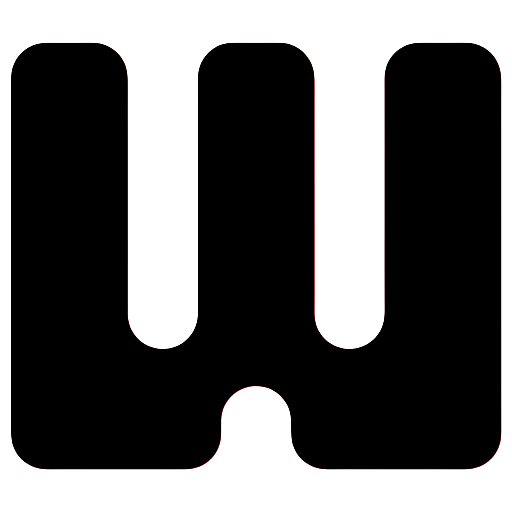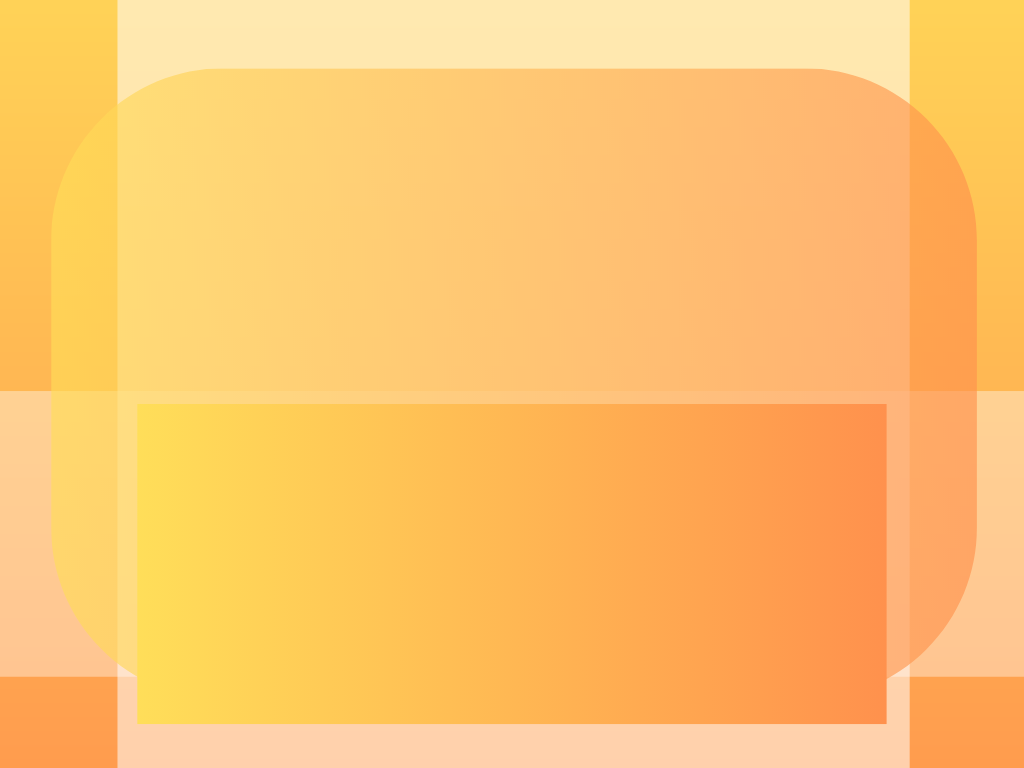WordPress’te “Güncelleme Başarısız – Yayınlama Başarısız” hatası, kullanıcıların içeriklerini güncellerken veya yeni içerik yayınlamaya çalışırken karşılaştıkları yaygın bir sorundur. Bu hata, çeşitli faktörlerden kaynaklanabilir ve sorunu çözmek için farklı yaklaşımlar gerektirebilir. Aşağıda bu hatanın olası nedenlerini ve çözümlerini detaylı bir şekilde inceleyeceğiz.
WordPress Güncelleme Başarısız – Yayınlama Başarısız Hatası Nasıl Onarılır?
1. Bağlantı Sorunları
- Sorun: İnternet bağlantısı kesintisi veya sunucu yanıt vermediğinde bu hata ortaya çıkabilir. Bağlantı kopması, içeriğin WordPress sunucusuna gönderilememesine neden olur.
- Çözüm: İnternet bağlantınızı kontrol edin ve sunucunuzun aktif olduğundan emin olun. Sunucu bakımda olabilir, bu durumda biraz beklemek en iyi seçenek olabilir.
2. WordPress REST API Sorunları
- Sorun: WordPress, içerik güncellemeleri ve yayınlamaları için REST API kullanır. REST API’nin çalışmaması, güncellemelerin başarısız olmasına neden olabilir.
- Çözüm: REST API’nin çalışıp çalışmadığını kontrol etmek için WordPress’in Sağlık Kontrolü aracını (Tools > Site Health) kullanın. Eğer REST API ile ilgili bir hata görürseniz, eklentilerinizi devre dışı bırakmayı deneyin.
3. Eklenti Çakışmaları
- Sorun: WordPress’teki eklentiler, bazen birbirleriyle veya WordPress’in kendisiyle çakışabilir. Bu, içerik güncellemeleri sırasında sorunlara neden olabilir.
- Çözüm: Tüm eklentileri devre dışı bırakın ve ardından içerik güncellemeyi deneyin. Sorun çözülürse, eklentilerden birinin bu hataya yol açtığı anlaşılır. Eklentileri tek tek etkinleştirerek hangi eklentinin soruna neden olduğunu belirleyebilirsiniz.
4. Güvenlik Duvarı veya CDN Ayarları
- Sorun: Web güvenlik duvarları (WAF) veya içerik dağıtım ağları (CDN) bazı içerik güncellemelerini engelleyebilir.
- Çözüm: Web güvenlik duvarınızın veya CDN’nizin ayarlarını kontrol edin. Eğer güvenlik duvarı veya CDN, WordPress REST API taleplerini engelliyorsa, bu hatayla karşılaşabilirsiniz. Güvenlik duvarınızın yapılandırmasını güncelleyerek REST API taleplerine izin verin.
5. HTTP ve HTTPS Uyumsuzluğu
- Sorun: Web sitenizin HTTP yerine HTTPS protokolü ile çalışması gerekirken karışıklık yaşanması bu hataya yol açabilir. Yani, siteniz tam olarak HTTPS protokolüne geçiş yapmamış olabilir.
- Çözüm: WordPress ayarlarından sitenizin URL’sinin doğru olup olmadığını kontrol edin (Ayarlar > Genel). URL’nin HTTPS ile başladığından emin olun. Ayrıca, sitenizin SSL sertifikasının doğru yapılandırıldığını kontrol edin.
6. PHP Zaman Aşımı veya Bellek Sınırı
- Sorun: Sunucunuzdaki PHP yapılandırmaları (örneğin, bellek sınırı veya maksimum yürütme süresi) içeriğinizin güncellenmesini veya yayınlanmasını engelliyor olabilir.
- Çözüm:
php.inidosyanızda veya.htaccessdosyanızda PHP bellek sınırını ve maksimum yürütme süresini artırabilirsiniz. Örneğin:ini memory_limit = 256M max_execution_time = 300
7. Otomatik Kaydetme ve Revizyon Sorunları
- Sorun: WordPress, içeriklerinizi otomatik olarak kaydeder ve revizyonları tutar. Ancak, bu otomatik kaydetme işlemi sırasında bir hata oluşursa “Güncelleme Başarısız” hatasıyla karşılaşabilirsiniz.
- Çözüm: Tarayıcınızın önbelleğini temizleyin ve sayfayı yeniden yükleyin. Ayrıca, veritabanını optimize etmek için WP-Optimize gibi bir eklenti kullanabilirsiniz. Bu, gereksiz revizyonları ve şişmiş veritabanını temizleyebilir.
8. Permalink (Kalıcı Bağlantı) Sorunları
- Sorun: Kalıcı bağlantı ayarlarındaki sorunlar, içerik güncellemeleri sırasında hata çıkmasına neden olabilir.
- Çözüm: WordPress yönetim panelinden (Ayarlar > Kalıcı Bağlantılar) kalıcı bağlantılarınızı sıfırlayın. Bu, .htaccess dosyanızın yeniden oluşturulmasına yardımcı olabilir.
9. Tarayıcı Sorunları
- Sorun: Tarayıcınızın önbelleği veya çerezleri, güncelleme sırasında sorun yaratabilir.
- Çözüm: Tarayıcı önbelleğinizi temizleyin veya farklı bir tarayıcı kullanarak içerik güncellemeyi deneyin.
10. Veritabanı Sorunları
- Sorun: WordPress veritabanında bozulmalar meydana geldiğinde içerik güncellemeleri başarısız olabilir.
- Çözüm: WordPress veritabanını onarmayı deneyin. Bunu yapabilmek için
wp-config.phpdosyanıza aşağıdaki satırı ekleyin:php define('WP_ALLOW_REPAIR', true);Ardından,http://www.sitenizinadresi.com/wp-admin/maint/repair.phpadresine gidin ve veritabanını onarın.
Değerlendirme
WordPress’te “Güncelleme Başarısız – Yayınlama Başarısız” hatasıyla karşılaşmak sinir bozucu olabilir, ancak yukarıda belirtilen yöntemlerle bu hatayı düzeltmek mümkündür. Sorunun kaynağını doğru bir şekilde tespit etmek ve gerekli çözümü uygulamak, web sitenizin sağlıklı bir şekilde çalışmasına devam etmesini sağlar. Her adımı dikkatlice uygulayarak ve düzenli yedeklemeler alarak bu tür sorunların üstesinden gelebilirsiniz.